50%
50%
- 软件介绍
- 软件截图
- 相关软件
- 相关阅读
- 下载地址
一键装机工具既小巧免安装,又省时又快速。一键装机工具一键傻瓜式安装,无需U盘或者光驱,只需要鼠标轻松一点即可完成系统重装以及U盘制作,在装机全程系统重装软件自动运行,无需任何技术基础,方便又快捷,赶紧来下载吧!
一键装机工具功能介绍:
1、一键安装,多快好省。
全程一键安装无需任何技术基础,电脑菜鸟一学即会,支持大部分U盘,读写速度快、制作时间短、彻底抛弃光驱。
2、U盘保护,病毒无踪。
u盘是病毒传播的主要途径之一,大白菜启动u盘采用写入保护技术能够阻断病毒,最大程度保护u盘免受病毒侵袭。
3、一盘两用,方便无忧。
平时储存资料,当系统出现问题时可作为启动盘修复或重装系统,且携带方便,可随时帮您维护电脑系统。
4、电脑系统,想换就换。
解决自制引导光盘和光驱无法方便更换系统的问题,大白菜启动盘实现了自由更换系统,做到我的系统,想换就换。
一键装机工具使用技巧:
一、一键装机工具xp系统使用教程:
安装准备步骤:
①下载安装一键装机工具,并且制作一个u盘启动盘(建议准备u盘容量大于2GB);
②从网上下载一个ghost xp系统镜像包,并将系统镜像包放在制作好的大白菜u盘启动盘当中;
③设置硬盘模式为IDE。
1、将制作好的大白菜u盘启动盘插入usb接口,重启电脑,出现开机画面时,引导u盘启动进入到大白菜主菜单界面,选择“【02】运行大白菜Win8PE防蓝屏版(新电脑)”回车确认。
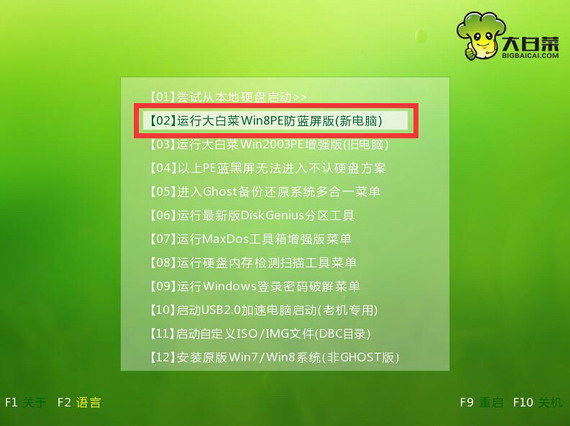
2、进入到大白菜装机版pe系统界面后,系统会自动弹出大白菜PE装机工具窗口,点击“浏览”按钮。
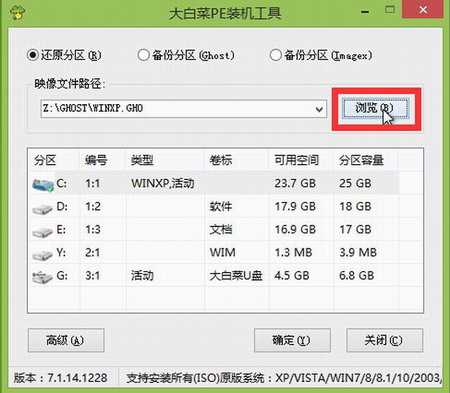
3、找到存放在制作好的大白菜u盘启动盘中的ghost xp系统镜像包,点击“打开”按钮。
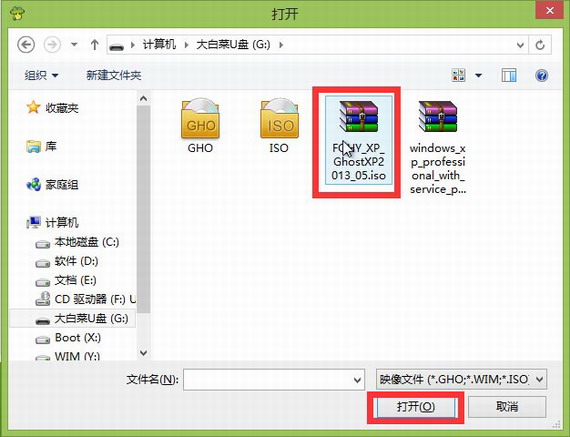
4、等待装机工具提取出安装xp系统所需要的系统文件后,选择一个磁盘分区做为安装系统使用,点击“确定”按钮。
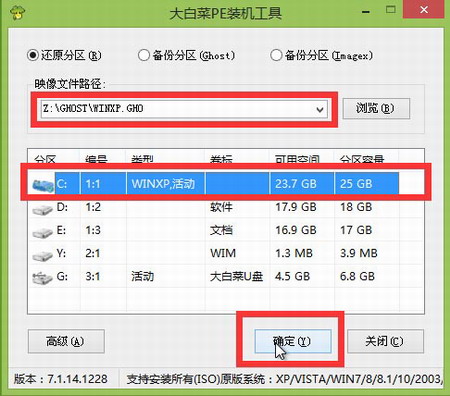
5、在弹出的提示窗口中点击“确定”即可开始执行安装系统的操作。
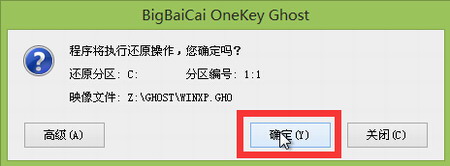
6、耐心等待系统文件释放指定磁盘分区后完成电脑重启,并继续执行安装系统完成即可。
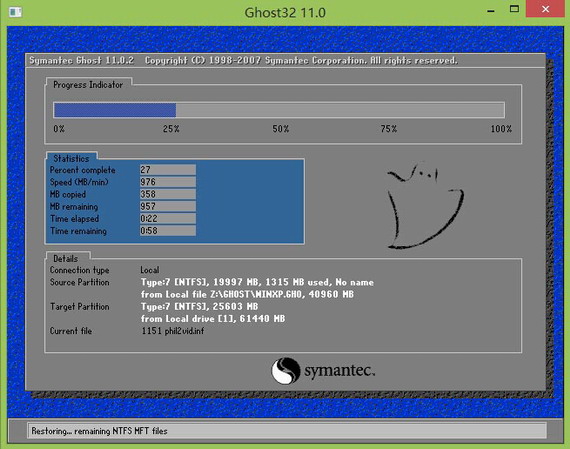
二、一键装机工具制作u盘启动盘使用教程:
1、在本站点击下载并且安装好的一键装机工具。
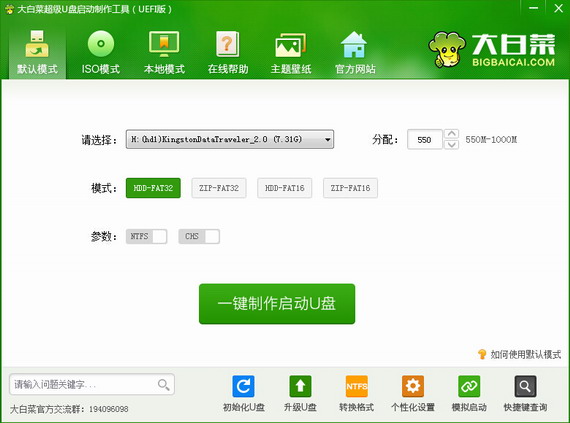
2、点击“ISO模式”再点击“生成ISO镜像文件”进入下一步操作。
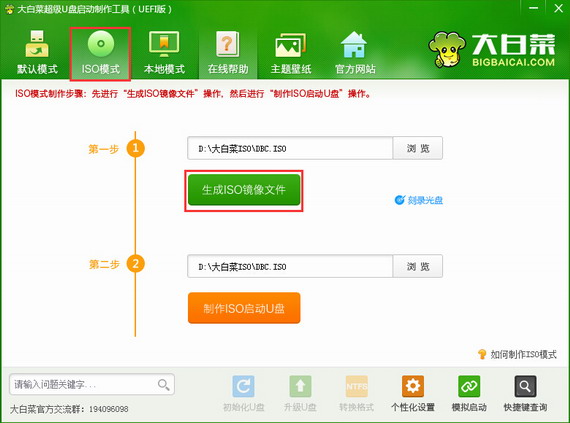
3、等待ISO镜像文件生成完成之后,点击“制作ISO启动u盘”进入下一步操作。
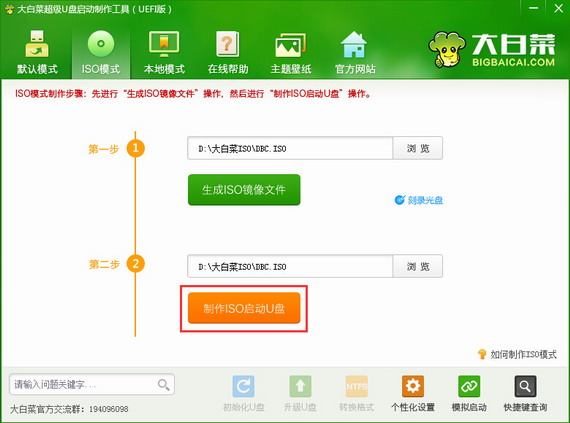
4、在界面“写入硬盘映像”窗口中,窗口内设置参数保持不变,点击“写入”按钮即可。
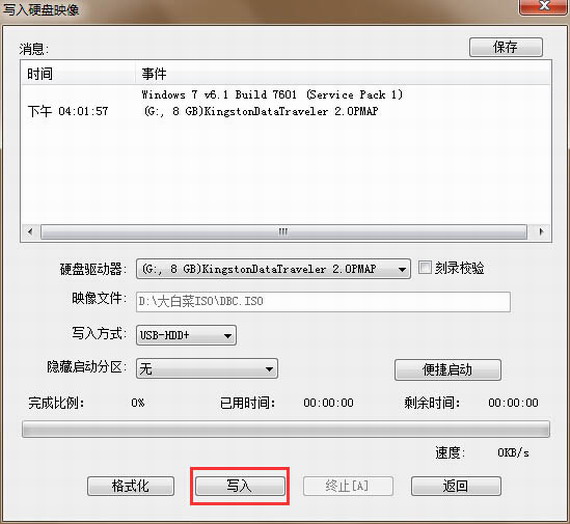
5、在提示窗口中,点击“是”进入下一步操作。
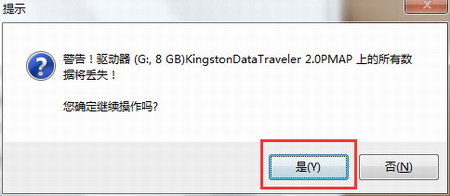
6、耐心等待镜像的写入完成即可。
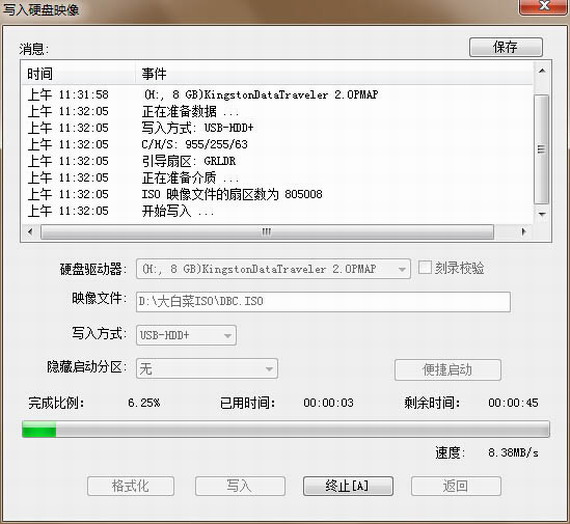
7、完成写入后软件会弹出一个信息提示,点击“是”进入电脑模拟器。
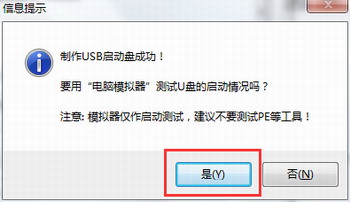
8、电脑模拟器可以成功启动即大白菜u盘启动盘制作成功,按Ctrl+Alt释放鼠标,点击关闭窗口即可。
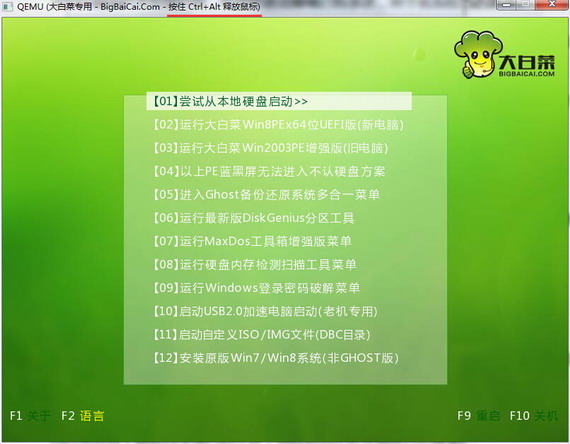
软件截图
相关软件
- 热门手游
- 最新手游
- 本类周排行
- 本类总排行
- 1I Dont Want Windows 10(获取Windows10图标关闭工具) V2.0绿色版
- 2Windows7SP1补丁包(Win7补丁汇总)2015.6(x64位)v1.1
- 3Dism++(系统精简工具) V10.0.1.6绿色版V1.5.5
- 4WinToUSB(U盘系统安装工具) V2.2官方中文版 V2.2
- 5Norton Ghost 官方下载v15.0.0.35659
- 6Fast Folder Eraser(文件批量快速删除)V3.6.0官方版
- 7Norton PartitionMagic 8.05(pq分区魔术师下载)官方下载V8.05
- 8验机助手2.0绿色版(电脑硬件检测工具 电脑硬件测试软件)2.0
- 9腾讯Q+(腾讯q+下载QPlus)V3.1.1522.0正式版(qq2011可加速QQ升级)
- 10Universal Termsrv Patch(远程桌面多用户补丁)V1.0b绿色版v1.2



























